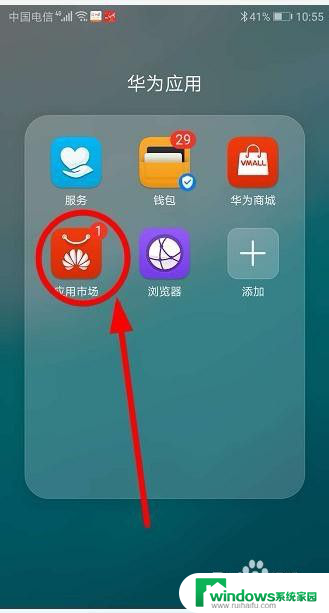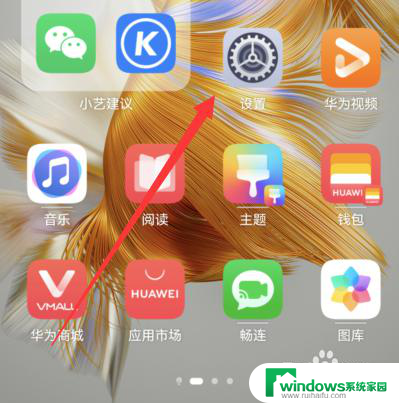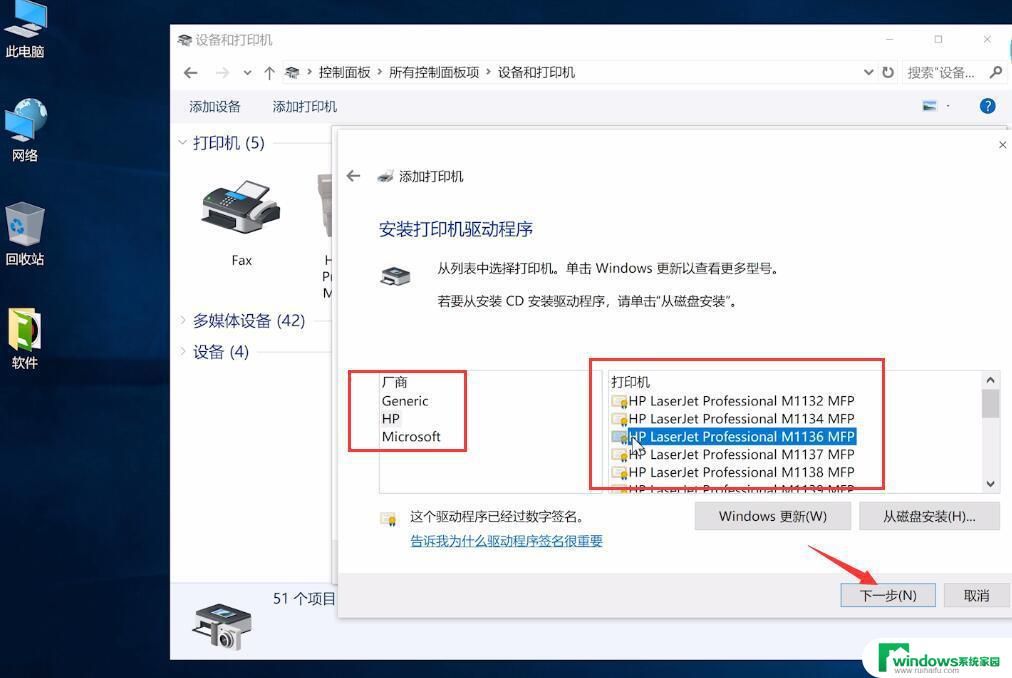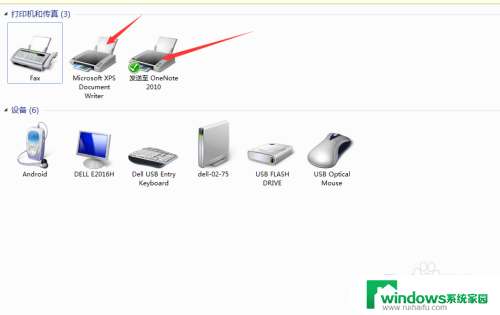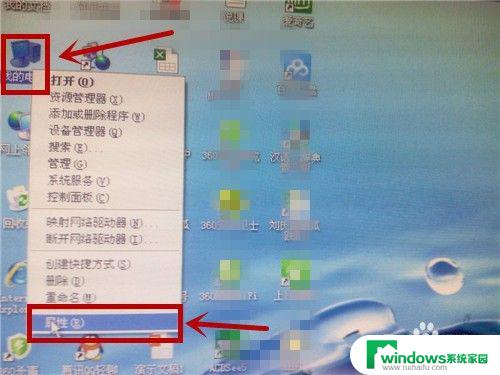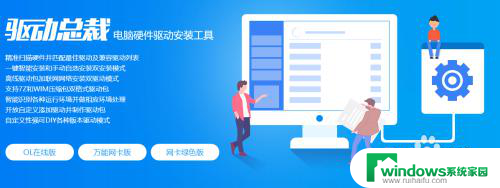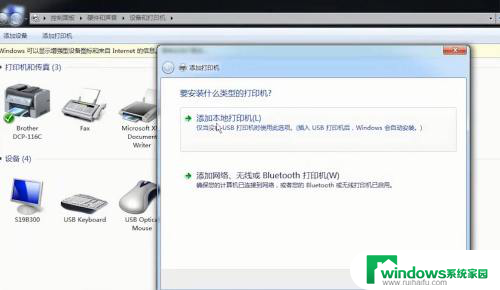打印机手机怎么连接,怎么打印 手机连接打印机的步骤
更新时间:2023-12-03 17:49:44作者:yang
随着科技的不断进步,手机已经成为我们生活中不可或缺的一部分,有时候我们还需要将手机中的文件、照片或其他资料打印出来。如何将手机与打印机连接,并顺利地完成打印任务呢?接下来我们将为大家介绍手机连接打印机的步骤,帮助大家轻松实现手机打印的愿望。无论是在家中、办公室还是外出旅行,只要掌握了正确的方法,手机打印将变得简单而便捷。
具体步骤:
1在我们的手机中打开“设置”,点击“无线和网络”。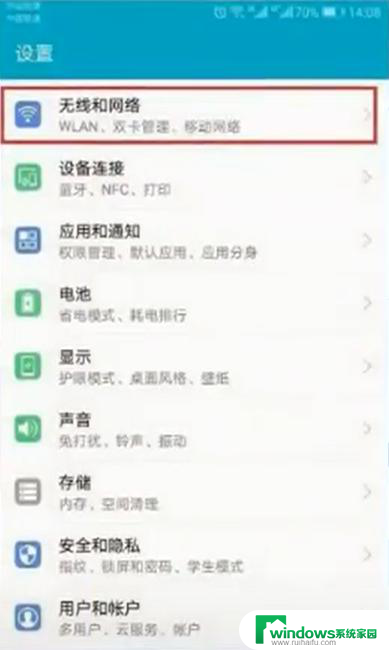 2进去WLAN界面,开启“WLAN”。
2进去WLAN界面,开启“WLAN”。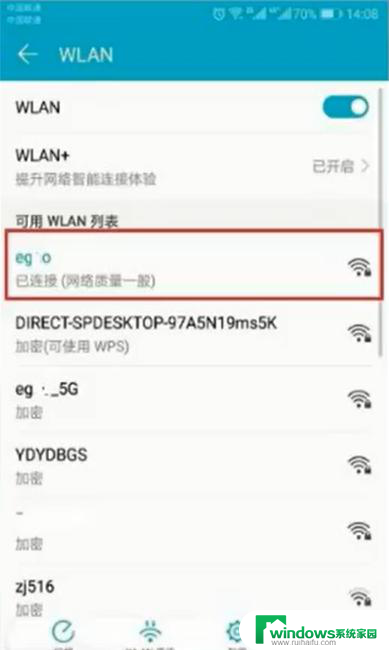 3同时在打印机主菜单中开启打印机为“WLAN热点”。
3同时在打印机主菜单中开启打印机为“WLAN热点”。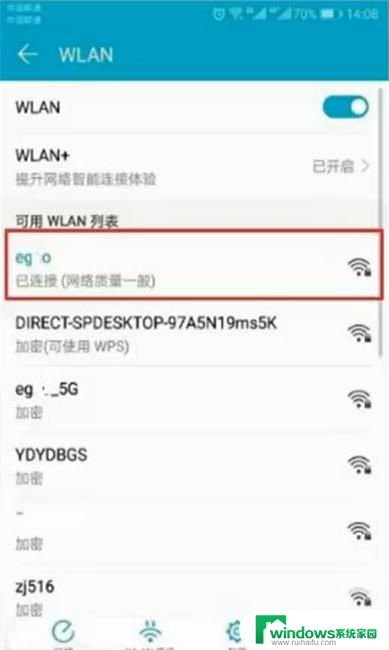 4手机进行连接打印机的热点。
4手机进行连接打印机的热点。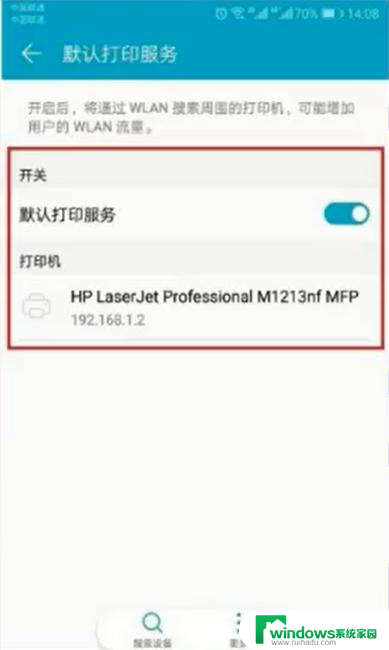 5也可以通过局域网的方式连接打印机。
5也可以通过局域网的方式连接打印机。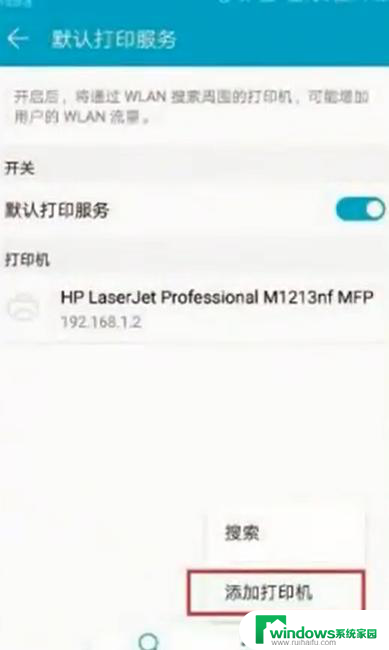 6打印机在局域网中进行共享。
6打印机在局域网中进行共享。 7打开手机的打印服务进行开启。
7打开手机的打印服务进行开启。 8可以看到已经成功连接到打印机了。
8可以看到已经成功连接到打印机了。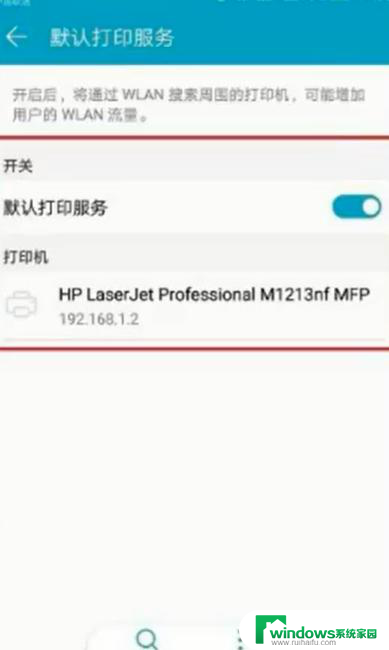
以上是关于如何连接打印机和手机以及如何打印的所有内容,如果遇到这种情况,您可以按照以上操作来解决问题,非常简单快速,一步到位。